手机usb传输文件到电脑上 手机文件如何传输到电脑
更新时间:2024-05-12 11:02:41作者:xtliu
在日常生活中,我们经常会遇到需要将手机上的文件传输到电脑上的情况,为了实现这一目的,我们可以借助手机的USB数据线,将手机与电脑连接起来,通过简单的操作即可进行文件传输。这种便捷的方式不仅可以帮助我们轻松地备份手机中的重要文件,还能方便我们在不同设备之间快速共享资料。无论是照片、视频、音乐还是文档,只要拥有USB数据线,就能轻松实现手机文件到电脑的传输。
具体步骤:
1.将手机和电脑通过USB数据线连接。
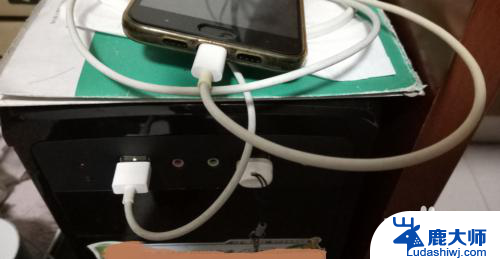
2.下拉手机通知栏,点击“正在通过USB充电”的图标。
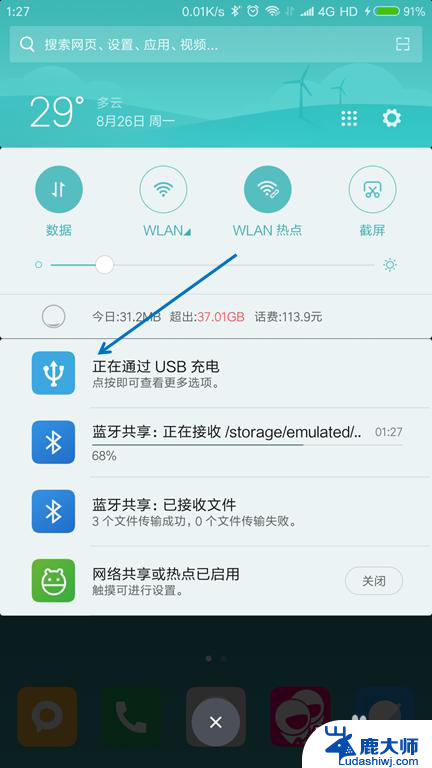
3.USB的用途里面选择“传输文件(MTP)”。
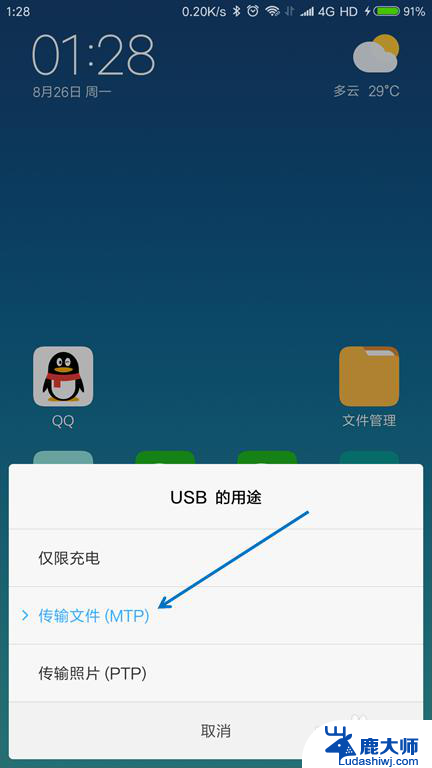
4.按下键盘上面的【Windows + E】组合键,打开文件管理器。

5.找到已经连接的手机,双击打开。
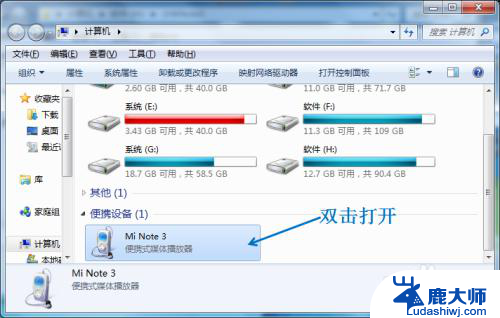
6.找到要传送到电脑的文件,选择并按下【Ctrl+C】复制。
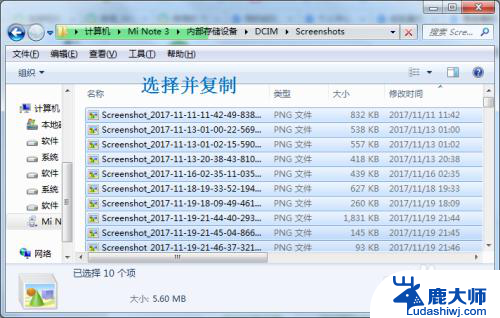
7.在电脑上面找到要存放的位置,按下【Ctrl+V】粘贴。

以上就是手机通过USB将文件传输到电脑的全部内容,如果您遇到相同问题,可以参考本文中介绍的步骤来解决,希望对大家有所帮助。
手机usb传输文件到电脑上 手机文件如何传输到电脑相关教程
- usb手机连接电脑怎么传文件 如何使用USB线传输手机文件到电脑
- 电脑usb连接手机怎么传文件 如何通过USB线把手机文件传输到电脑
- 一加手机怎么连接电脑传文件 如何使用USB线传送手机文件到电脑
- 数据线电脑手机文件互传 如何使用USB线传送手机文件到电脑
- 如何将华为手机的照片传到电脑上 华为手机如何将照片和视频传输到电脑
- wps怎么把这个文件传到手机 怎样用wps将文件传到手机
- 怎么把华为手机照片传到电脑 华为手机如何将照片和视频传输到电脑
- 电脑往苹果手机传照片 电脑照片传输到iPhone/iPad的步骤
- 苹果手机如何快速传照片到电脑 如何将苹果手机里的照片一次性传到电脑上
- 微信助手在哪里打开 电脑微信文件传输助手如何关闭
- 笔记本电脑怎样设置密码开机密码 如何在电脑上设置开机密码
- 笔记本键盘不能输入任何东西 笔记本键盘无法输入字
- 苹果手机如何共享网络给电脑 苹果手机网络分享到台式机的教程
- 钉钉截图快捷键设置 电脑钉钉截图快捷键设置方法
- wifi有网但是电脑连不上网 电脑连接WIFI无法浏览网页怎么解决
- 适配器电脑怎么连 蓝牙适配器连接电脑步骤
电脑教程推荐